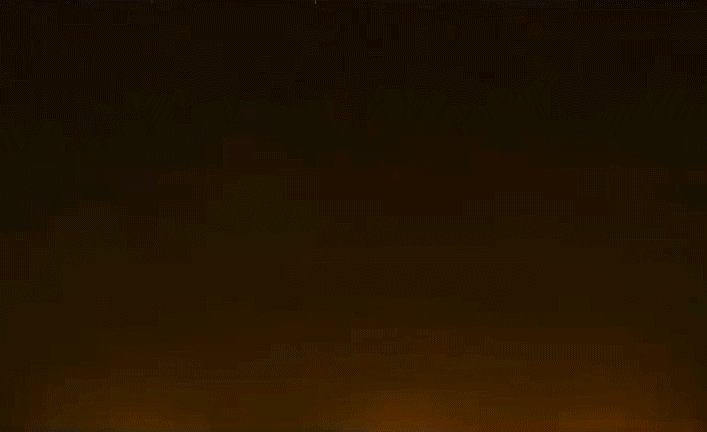本节课讲解After Effects(简称AE)软件 - 灯光穿梭logo,同学们可以在下方评论区进行留言,老师会根据你们的问题进行回复,作业也可以在评论区进行提交。

课程的核心知识点:摄像机追踪粒子的设置、光效和扩展粒子的飞舞效果。

学完本课内容后,同学们可以根据下图作业布置,在视频下方提交作业图片,老师会一一解答。

那我们开始今天的教程吧。
1.选择图层,点击【新建合成】在面板中将数值设置为【1920*1080】的尺寸信息,然后设置【持续时间为10秒】。

2.在操作面板中右键鼠标添加【纯色图层】,在颜色面板中调整【黑色】点击确定,然后在效果器中添加【Particular】效果器。

3.点击【文件 - 新建 - 点】,然后在灯光设置中将【灯光类型】调整为【点光】,然后进行【复制】并且进行【重命名】的操作。

4.调整完成后,【新建摄像机】在摄像机设置【类似:双节点摄像机】然后点击【预设】将预设的数值调整为【35毫米】。

5.选择“点光”图层,然后在【位置】通道进行“K帧”然后“移动关键帧的位置”调整“数值信息”进行“自动K帧”。

6.调整完成后,在工具栏中使用【直接选择】工具,调整【位置】的锚点,调整动画效果。

7.选择其他“点光”图层,然后在【位置】通道进行“K帧”然后“移动关键帧的位置”调整“数值信息”进行“自动K帧”。

8.选择图层在【Particular】效果中修改【粒子】的数值,以及【速率】的数值信息。